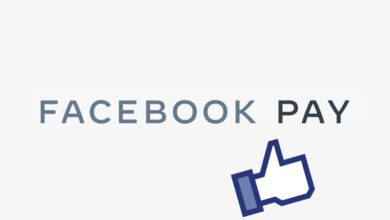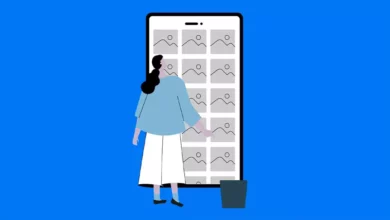كيف يمكنني تشغيل التعرف على الوجه أو إيقاف تشغيله على Facebook؟

هذه المرة سنتحدث مرة أخرى عن الشبكة الاجتماعية التي لديها حاليًا أكبر عدد من المعجبين وهي ليست سوى Facebook. كل شخص تعرفه لديه حساب ويرسل صوره ومقاطع الفيديو الخاصة به من خلال هذه المنصة. ولكن حتى تتمكن من تمييز أصدقائك بشكل أسرع ، فإنه يسمح لك باستخدام التعرف على الوجه.
نعم ، كما تسمعها ، وستعرفها في هذا البرنامج التعليمي. كيف يمكنني تشغيل التعرف على الوجه أو إيقاف تشغيله على Facebook؟ بطريقة بسيطة جدا.
هذه وظيفة أثارت جدلاً بسبب الاستخدام غير المصرح به لبيانات القياسات الحيوية لمستخدميها. والتي كانت ميزة ، حيث يمكنك من خلالها تمييز أي صديق بطريقة بسيطة وسريعة للغاية. لكن المنصة توضح أيضًا أنها تستخدم هذه التقنية لحماية مستخدميها من استخدام صورة ملفهم الشخصي من شخص غريب.
ولكن اليوم ، يمكنك ، إذا كنت ترغب في ذلك ، تعطيل ميزة التعرف على الوجه ، حيث يتم تمكينها افتراضيًا على جميع الحسابات. ولهذا السبب نريد أن نقدم لك هذا البرنامج التعليمي. والتي تأتي مع تعليمات دقيقة لك لتمكين أو تعطيل التعرف على الوجه على Facebook.
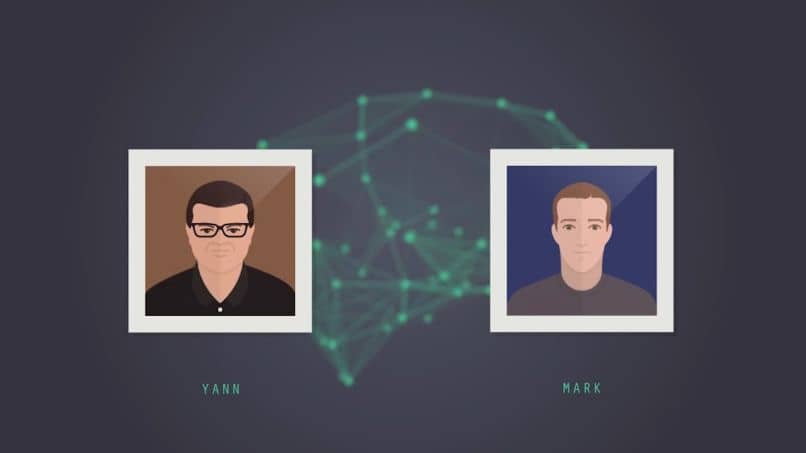
كيف يمكنني تمكين أو تعطيل التعرف على الوجه على Facebook؟
حتى أتمكن من تنشيط أو إلغاء تنشيط التعرف على الوجه على Facebook ، يجب عليك القيام بما يلي وأذكرك أنه من السهل جدًا القيام به ويمكنك تنشيطه وإلغاء تنشيطه عدة مرات كما تريد دون أي مشكلة. لذا ، للبدء ، توجه إلى صفحتهم على Facebook وتحتاج إلى تسجيل الدخول عن طريق إدخال بريدك الإلكتروني وكلمة المرور.
عندما تبدأ جلستك ، سننتقل إلى الأعلى في الشريط الأزرق حيث توجد أيقونة ملفك الشخصي. لكنك ستذهب إلى الجانب الأيمن وستجد سهمًا. انقر فوق هذا الرمز وسيتم عرض العديد من الخيارات ، لكنك ستحدد خيار التكوين.
تقوم بعمل مقطع وهذا الإجراء سينقلك إلى نافذة أخرى وفيها سترى عدة خيارات على الجانب الأيسر وفي الكتلة الثانية ستجد التعرف على الوجوه. نقوم بقصه هناك وسيقدم لنا هذا خيارات تكوين التعرف على الوجه على الجانب الأيمن من الصفحة أو النافذة.
ستجد فيه خيارًا يقول التعرف على الوجوه وبجانبه سؤال هل تريد أن يتمكن Facebook من التعرف عليك في الصور ومقاطع الفيديو؟ إذا كان ما نريده هو تنشيط هذه الوظيفة ، فيجب أن تظهر الإجابة على هذا السؤال “لا” ، ولذا نذهب إلى اليمين لتحديد خيار “تحرير” ثم تحديد الخيار “نعم”.
قم بتعطيل ميزة التعرف على الوجه على Facebook
من ناحية أخرى ، إذا كنت تريد إلغاء تنشيط هذه الوظيفة ، فستجد إجابة بنعم على السؤال. وبعد ذلك تحتاج إلى النقر فوق خيار تحرير وتحديد الخيار لا لتعطيل الميزة ولا يتم التعرف بسهولة. إجراء تنشيط هذه الوظيفة وإلغاء تنشيطها بسيط للغاية. فيسبوك.
تذكر أنه عند تنشيط هذه الوظيفة ، في كل مرة يتم فيها نشر صورة أو مقطع فيديو. ستظهر معلومات تشير إلى أنه من المحتمل جدًا أن يتم العثور عليك في هذه الصورة أو مقطع الفيديو بحيث يمكنك وضع علامة على نفسك. ولكن إذا كنت لا تريد استمرار تشغيل هذه الميزة لتجنب العلامات ، فيمكنك إيقاف تشغيلها بأمان.
يجب أن نتذكر أنه لا يمكن إلغاء تنشيط هذه الوظيفة من قبل ، ولكن تم إنشاء الكثير من الجدل من خلال استخدام هذا التطبيق لبيانات القياسات الحيوية الخاصة بنا دون إذن. ولكن الآن ، كما قلنا لك بالفعل ، يمكنك القيام بذلك وليس من الصعب جدًا الوصول إلى الإعدادات. عليك فقط اتباع الخطوات التي نشرحها هنا ولن تواجهك أدنى مشكلة.
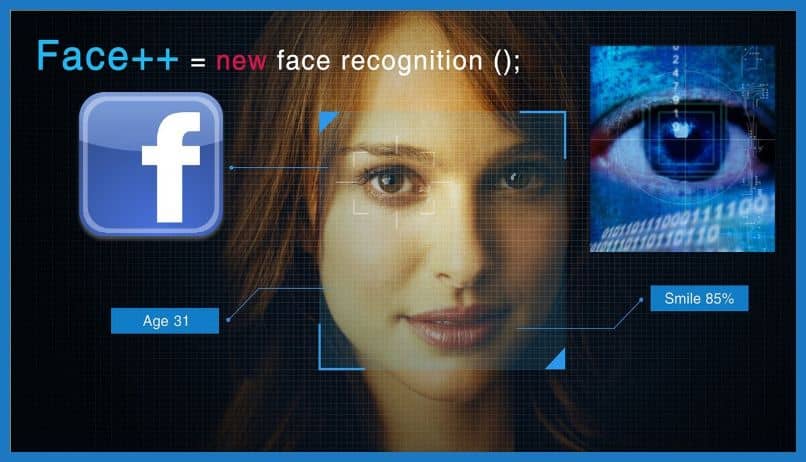
وهكذا انتهينا من برنامج تعليمي آخر أوضح لك مدى سهولة إجراء تغييرات على منصة Facebook. وكنت قادرًا على التعلم في الوقت الذي استغرقته لقراءة هذه المقالة. كيف يمكنني تشغيل التعرف على الوجه أو إيقاف تشغيله على Facebook؟